
Hãy nhập câu hỏi của bạn vào đây, nếu là tài khoản VIP, bạn sẽ được ưu tiên trả lời.


Ta mượn một cuốn vở là được 18 cuốn.
Số quyền sách học sinh đạt giải nhất nhận được là:
18:2=9(cuốn)
Số quyển sách học sinh đạt giải 2 nhận được là:
18:3=6(cuốn)
| Số quyển sách học sinh đạt giải khuyến khích nhận được là:
18:9=2(cuốn)
sau đó ta trả lại cuốn sách
Đáp số: giải nhất: 9 cuốn
giải nhì: 6 cuốn
giải khuyến khích: 2 cuốn
Ta mượn một cuốn vở là được 18 cuốn.
Số quyền sách học sinh đạt giải nhất nhận được là:
18:2=9(cuốn)
Số quyển sách học sinh đạt giải 2 nhận được là:
18:3=6(cuốn)
| Số quyển sách học sinh đạt giải khuyến khích nhận được là:
18:9=2(cuốn)
sau đó ta trả lại cuốn sách
Đáp số: giải nhất: 9 cuốn
giải nhì: 6 cuốn
giải khuyến khích: 2 cuốn


bạn nhấn vào biểu tượng hình cái bút rồi bạn chọn bút là viết chữ được
Bước 1: Mở hình ảnh trên Paint
Mở Paint bằng cách nhập từ khóa Paint vào ô tìm kiếm search box sau đó chọn ứng dụng Paint.
Trên giao diện Paint các bạn chọn File -> Open (hoặc tổ hợp phím Ctrl + N) để mở hộp thoại Open.
Điều hướng đến thư mục chứa file ảnh và chọn hình ảnh cần chỉnh sửa sau đó nhấn Open.
Hoặc các bạn có thể nhấn chuột phải vào hình ảnh cần chỉnh sửa -> Open with -> Paint.
Bước 2: Chèn chữ lên ảnh
Nhấn chuột vào biểu tượng Text (chữ A), sau đó các bạn đặt chuột vào vị trí cần viết chữ lên ảnh, nhấn giữ chuột kéo chọn một vùng để viết chữ
Sau khi đã có vùng viết chữ, các bạn đặt con trỏ chuột vào vùng đó và viết nội dung mà các bạn muốn thêm vào ảnh.
Bước 3: Chỉnh sửa chữ
Chọn (bôi đen) dòng chữ các bạn cần chỉnh sửa, sau đó chọn thẻ Text trong phần Text Tools, tại đây các bạn có thể chỉnh sửa font chữ, cỡ chữ, kiểu chữ trong phần Font.
Thay đổi màu sắc của chữ trong bảng màu Colors.
Trong phần Background các bạn có hai lựa chọn: Opaque (sử dụng màu nền), Transparent (nền trong suốt).
nếu chọn Opaque các bạn có thể thay đổi màu nền bằng cách chọn Color 2 và chọn màu bất kỳ trong bảng màu.
Để di chuyển chữ tới vị trí khác, các bạn đặt con trỏ chuột vào cạnh viền khung viết chữ khi con trỏ chuột xuất hiện là mũi tên bốn chiều thì các bạn nhấn giữ chuột trái và kéo đến vị trí bạn muốn viết chữ.
Sau khi đã chỉnh sửa xong các bạn chỉ cần đặt chuột ra ngoài khung chữ là xong.
Bước 4: Lưu ảnh
Sau khi đã viết chữ xong, các bạn có thể chọn File -> Save (tổ hợp Ctrl + S) để lưu ngay lên file ảnh gốc.
Hoặc các bạn có thể chọn File -> Save As để lưu ảnh thành file ảnh mới.
~ HT ~

SETPENCOLOR 4
LABEL [Hello VIETNAM!]
SETPENCOLOR 1
RT 90 LABEL [Hello VIETNAM!]


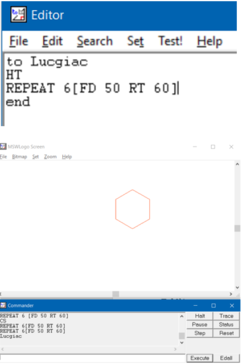

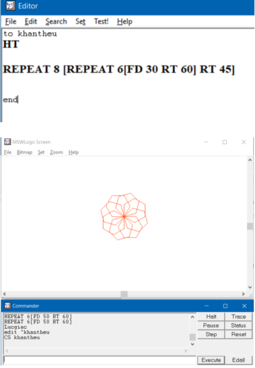
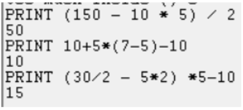




TL :
Để có thể tự vẽ mình tuỳ thích trong phần mềm
HT